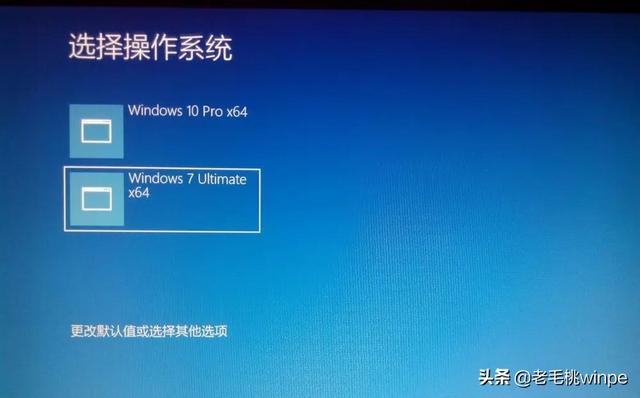Windows 10用户可以选择使用基于云的剪贴板将图像和文本从一台电脑复制到另一台电脑,还可以固定项目并将剪贴板历史记录同步到云中。但是,出于安全原因,有些人更愿意禁用Windows 10剪贴板跨设备同步功能。
虽然,用户可以通过“设置”中的切换来禁用该功能,但如果用户希望将此设置变灰,则必须使用修改注册表或组策略编辑器。通过这样操作,可以确保同一台计算机的任何其他用户无法启用此功能,这也就避免了与微软的服务器同步或交换潜在的敏感数据。
有3种方法可以禁用或启用Windows 10剪贴板“跨设备同步”:
- 通过设置
- 通过注册表编辑器
- 通过组策略编辑器
1、 通过设置打开或关闭剪贴板同步
打开设置 > 系统 > 剪贴板。
在这里,用户可以切换开关以启用或禁用剪贴板同步。
用户需要使用用户的微软帐户登录。
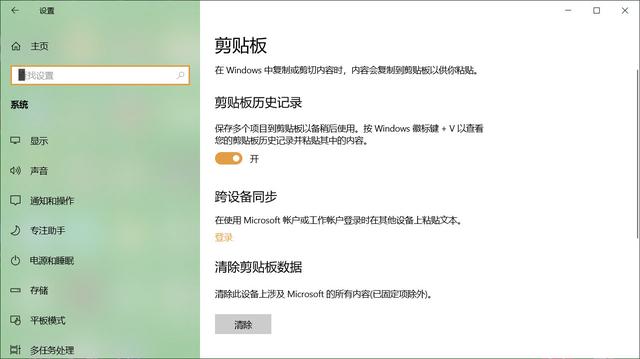
2、 通过注册表编辑器禁用Windows 10剪贴板“跨设备同步”
按 Windows+R 组合键可弹出“运行”对话框。
在输入框中键入“regedit”,然后按回车键,打开注册表编辑器。
导航到以下路径地址:
HKEY_LOCAL_MACHINE\SOFTWARE\Policies\Microsoft\Windows\System
在这里,右键单击左侧窗格中的System文件夹,然后选择“新建>DWORD(32 位)值”。
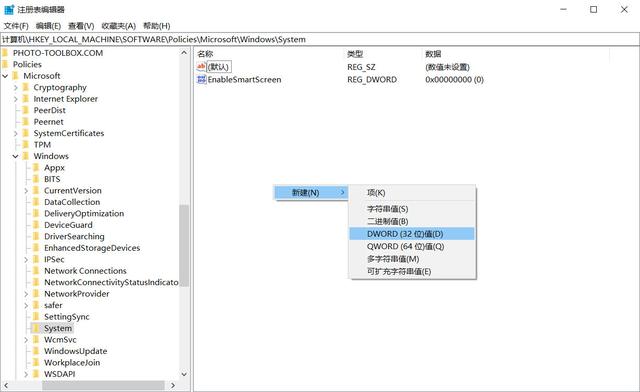
将新建的值命名为AllowCrossDeviceClipboard,双击它并将值设置为0。
关闭注册表编辑器,无需重新启动计算机。
如果在任何时候,你想要重新启用该功能,只需将“AllowCrossDeviceClipboard”的值更改为“1”或将其完全删除即可。
3、 通过组策略编辑器禁用Windows 10剪贴板“跨设备同步”
按 Windows+R 组合键可弹出“运行”对话框。
在输入框中键入“gpedit.msc”,然后按回车键,打开组策略编辑器。
按以下顺序导航:
计算机配置 > 管理模板 > 系统 > OS策略
现在,切换到右侧窗格的“设置”部分下,找到“允许剪贴板在设备间同步”选项。
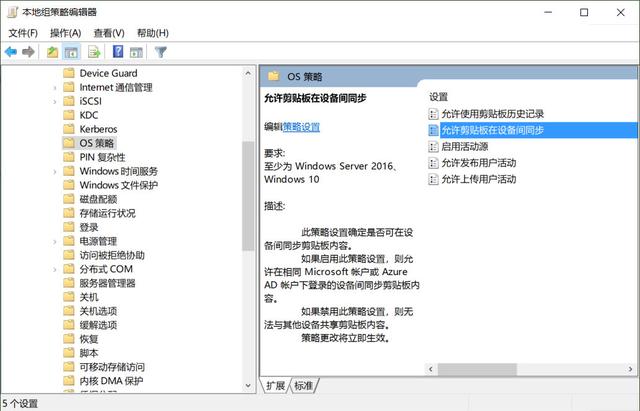
双击它,并将“允许剪贴板在设备间同步”选项配置为“已禁用”。
单击“确定”按钮保存更改。
就是这样!用户现在已完全禁用了Windows 10中跨Windows 10设备的剪贴板同步功能。